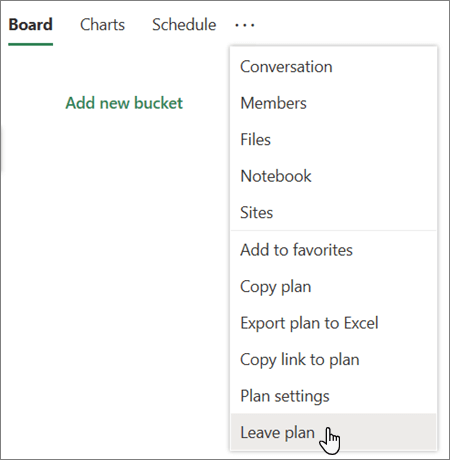더 이상 필요하지 않은 작업 또는 계획이 있나요? 그것을 제거!
참고: 삭제하는 대신 계획을 닫거나 보관하시겠습니까? 이 기능은 현재 플래너에서 지원되지 않습니다. 계획 종료를 처리하는 방법에 대한 몇 가지 제안이 있으며, 여러분의 의견을 듣고 싶습니다. 피드백을 남기는 방법을 알아보려면 Microsoft Office에 대한 피드백 제공 어떻게 할까요? 참조하세요.
작업
계획의 보드에서 또는 작업의 세부 정보에 있는 동안 작업을 삭제할 수 있습니다.
경고: 삭제된 작업은 복구할 수 없습니다. 작업을 실수로 삭제한 경우에는 처음부터 다시 만들어야 합니다.
보드에서 작업을 삭제하려면 작업 카드 오른쪽에 있는 세 개의 점을 선택한 다음 삭제를 선택합니다.
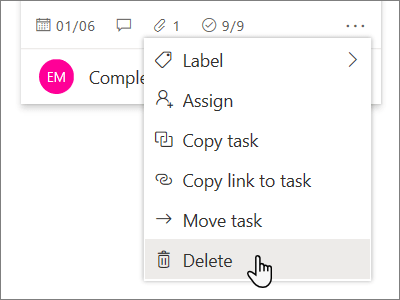
작업의 세부 정보에 있는 경우 오른쪽 위에 있는 세 개의 점을 선택한 다음 삭제를 선택합니다.
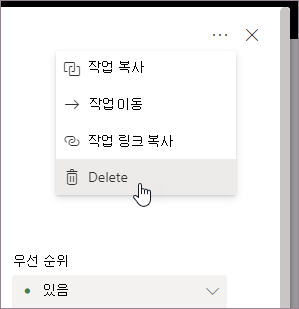
계획
계획 소유자만 Planner 앱 내에서 계획을 삭제할 수 있습니다. 플랜 멤버가 멤버 자격을 제거하려는 경우 플랜을 떠날 수 있습니다.
모든 플랜은 Microsoft 365 그룹에 속합니다. 계획을 삭제하는 것 외에도 그룹을 삭제하려는 경우 Outlook에서 그룹 삭제를 참조하세요.
계획 소유자: 플랜 삭제
계획 소유자인 경우 플랜을 삭제할 수 있습니다.
-
계획을 삭제하려면 계획 이름 오른쪽에 있는 세 개의 점을 선택한 다음 계획 설정을 선택합니다.
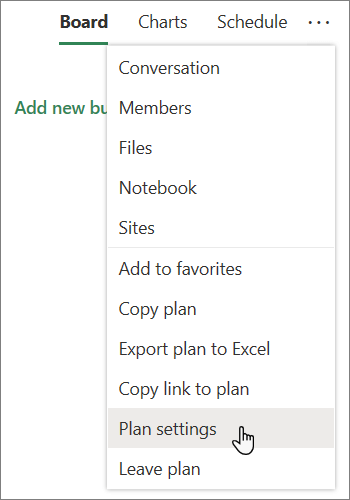
-
계획 설정에서 이 계획 삭제를 선택합니다.
-
계획 삭제 대화 상자에서 이 계획과 모든 해당 작업이 영구적으로 삭제된다는 것을 알고 있음을 선택한 다음 삭제를 선택합니다.
삭제하지 않고 떠나고 싶으신가요? 계획 소유자이고 플랜을 종료하려는 경우 떠나기 전에 그룹 소유자 역할을 다른 사람에게 전달 해야 합니다.
중요: 기본적으로 삭제된 Microsoft 365 그룹은 30일 동안 유지됩니다. 이 30일의 기간을 “일시 삭제”라고 하며 이 기간 동안 그룹을 복원할 수 있습니다. 30일이 지나면 그룹 및 관련 콘텐츠가 영구적으로 삭제되며 복원할 수 없습니다. Microsoft 365 그룹을 복원하려면 삭제된 Microsoft 365 그룹 복원 문서를 참조하세요.
구성원: 계획 나가기를 통해 제거
계획 소유자가 아닌 경우 플랜을 삭제할 수 없습니다. 대신 계획을 나가는 방법으로 Planner 허브에서 제거할 수 있습니다.
계획을 종료하려면 계획 이름 오른쪽에 있는 세 개의 점을 선택한 다음 계획 종료를 선택합니다.